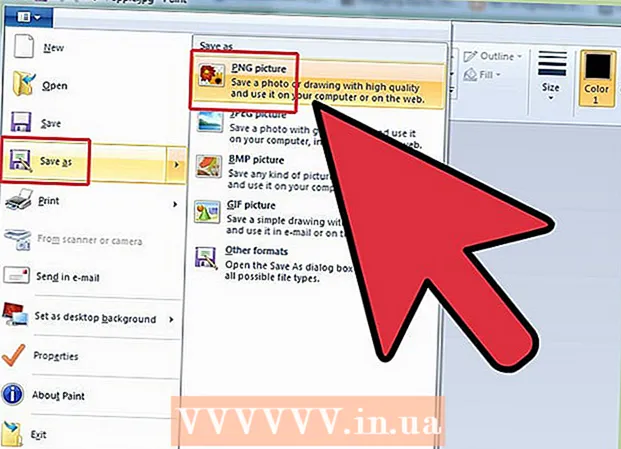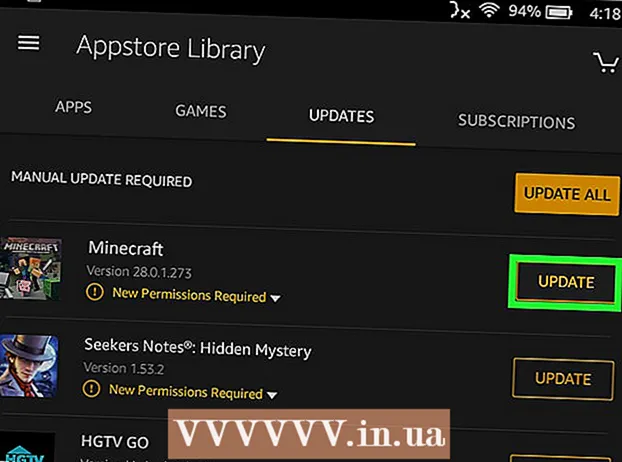Autor:
Robert Simon
Dátum Stvorenia:
23 V Júni 2021
Dátum Aktualizácie:
1 V Júli 2024

Obsah
Tento článok vás naučí, ako sa odhlásiť zo svojich Apple ID a iCloud z ponuky Nastavenia v zariadeniach iPhone alebo iPad.
Na krok
Metóda 1 z 2: S iOS 10.3 alebo novším
 Otvorte Nastavenia vo svojom iPhone. Aplikácia Nastavenia pripomína sivú ikonu ozubeného kolieska a nachádza sa na domovskej obrazovke vášho iPhone.
Otvorte Nastavenia vo svojom iPhone. Aplikácia Nastavenia pripomína sivú ikonu ozubeného kolieska a nachádza sa na domovskej obrazovke vášho iPhone.  V hornej časti stlačte svoje Apple ID. Vaše meno Apple ID a fotografia sa zobrazia v hornej časti ponuky Nastavenia. Stlačením zobrazíte ponuku Apple ID.
V hornej časti stlačte svoje Apple ID. Vaše meno Apple ID a fotografia sa zobrazia v hornej časti ponuky Nastavenia. Stlačením zobrazíte ponuku Apple ID.  Posuňte zobrazenie nadol a stlačte tlačidlo Odhlásiť sa. Táto možnosť je v dolnej časti ponuky Apple ID napísaná červenou farbou.
Posuňte zobrazenie nadol a stlačte tlačidlo Odhlásiť sa. Táto možnosť je v dolnej časti ponuky Apple ID napísaná červenou farbou.  Zadajte svoje heslo Apple ID. Ak sa chcete odhlásiť zo svojho Apple ID, musíte vypnúť „Môj iPhone vyhľadávanie“. Ak je zapnuté, budete vyzvaní na zadanie hesla Apple ID do vyskakovacieho okna, aby ste ho vypli.
Zadajte svoje heslo Apple ID. Ak sa chcete odhlásiť zo svojho Apple ID, musíte vypnúť „Môj iPhone vyhľadávanie“. Ak je zapnuté, budete vyzvaní na zadanie hesla Apple ID do vyskakovacieho okna, aby ste ho vypli.  Vo vyskakovacom okne stlačte tlačidlo Vypnúť. Týmto sa vo vašom zariadení deaktivuje vyhľadávanie v mojom iPhone.
Vo vyskakovacom okne stlačte tlačidlo Vypnúť. Týmto sa vo vašom zariadení deaktivuje vyhľadávanie v mojom iPhone.  Vyberte typy údajov, ktoré chcete uchovať vo svojom prístroji. Po odhlásení z Apple ID si môžete ponechať kópiu svojich kontaktov na iCloudu a vašich preferencií Safari. Posuňte posúvač do polohy Zapnuté pre dátové typy, ktoré chcete zachovať. Posuvník sa zmení na zelený.
Vyberte typy údajov, ktoré chcete uchovať vo svojom prístroji. Po odhlásení z Apple ID si môžete ponechať kópiu svojich kontaktov na iCloudu a vašich preferencií Safari. Posuňte posúvač do polohy Zapnuté pre dátové typy, ktoré chcete zachovať. Posuvník sa zmení na zelený. - Ak sa rozhodnete tieto údaje zo svojho zariadenia odstrániť, zostanú k dispozícii na iCloude. Kedykoľvek sa môžete znova prihlásiť a synchronizovať svoje zariadenie.
 Stlačte Odhlásiť sa. Toto je modré tlačidlo v pravom hornom rohu obrazovky. Svoju akciu musíte potvrdiť vo vyskakovacom okne.
Stlačte Odhlásiť sa. Toto je modré tlačidlo v pravom hornom rohu obrazovky. Svoju akciu musíte potvrdiť vo vyskakovacom okne.  Vo vyskakovacom okne potvrďte stlačením Odhlásiť sa. Týmto sa odhlásite zo svojho Apple ID na tomto zariadení.
Vo vyskakovacom okne potvrďte stlačením Odhlásiť sa. Týmto sa odhlásite zo svojho Apple ID na tomto zariadení.
Metóda 2 z 2: S iOS 10.2.1 alebo starším
 Otvorte Nastavenia vo svojom iPhone. Aplikácia nastavení pripomína šedú ikonu ozubeného kolieska a je na domovskej obrazovke vášho iPhone.
Otvorte Nastavenia vo svojom iPhone. Aplikácia nastavení pripomína šedú ikonu ozubeného kolieska a je na domovskej obrazovke vášho iPhone.  Posuňte sa nadol a stlačte iCloud. Táto možnosť je približne v polovici ponuky Nastavenia vedľa modrého mraku.
Posuňte sa nadol a stlačte iCloud. Táto možnosť je približne v polovici ponuky Nastavenia vedľa modrého mraku.  Posuňte sa nadol a stlačte Odhlásiť sa. Je to červené písmeno v dolnej časti ponuky iCloud. V dolnej časti obrazovky sa zobrazí vyskakovacie okno s potvrdením.
Posuňte sa nadol a stlačte Odhlásiť sa. Je to červené písmeno v dolnej časti ponuky iCloud. V dolnej časti obrazovky sa zobrazí vyskakovacie okno s potvrdením.  Vo vyskakovacom okne potvrďte stlačením Odhlásiť sa. Toto je červeným písmom. Zobrazí sa ďalšie vyskakovacie okno.
Vo vyskakovacom okne potvrďte stlačením Odhlásiť sa. Toto je červeným písmom. Zobrazí sa ďalšie vyskakovacie okno.  Klepnite na Odstrániť z môjho zariadenia iPhone / iPad. Toto je červeným písmom. Odhlásením zo svojho Apple ID odstránite zo svojho zariadenia všetky svoje iCloud Notes. Stlačením tejto možnosti potvrdíte túto akciu. Zobrazí sa nové vyskakovacie okno.
Klepnite na Odstrániť z môjho zariadenia iPhone / iPad. Toto je červeným písmom. Odhlásením zo svojho Apple ID odstránite zo svojho zariadenia všetky svoje iCloud Notes. Stlačením tejto možnosti potvrdíte túto akciu. Zobrazí sa nové vyskakovacie okno. - Vaše poznámky zostanú k dispozícii na iCloude. Kedykoľvek sa môžete znova prihlásiť a synchronizovať svoje poznámky.
 Vyberte, či chcete uložiť údaje zo Safari. Karty, záložky a história Safari sa synchronizujú medzi zariadeniami, pomocou ktorých sa prihlasujete pomocou svojho Apple ID. Môžete si zvoliť, či chcete synchronizované údaje zo Safari ponechať vo svojom zariadení alebo ich odstrániť.
Vyberte, či chcete uložiť údaje zo Safari. Karty, záložky a história Safari sa synchronizujú medzi zariadeniami, pomocou ktorých sa prihlasujete pomocou svojho Apple ID. Môžete si zvoliť, či chcete synchronizované údaje zo Safari ponechať vo svojom zariadení alebo ich odstrániť.  Zadajte svoje heslo Apple ID. Ak sa chcete odhlásiť zo svojho Apple ID, musíte vypnúť „Môj iPhone vyhľadávanie“. Ak je zapnuté, budete vyzvaní na zadanie hesla Apple ID do vyskakovacieho okna, aby ste ho vypli.
Zadajte svoje heslo Apple ID. Ak sa chcete odhlásiť zo svojho Apple ID, musíte vypnúť „Môj iPhone vyhľadávanie“. Ak je zapnuté, budete vyzvaní na zadanie hesla Apple ID do vyskakovacieho okna, aby ste ho vypli.  Vo vyskakovacom okne stlačte tlačidlo Vypnúť. Týmto sa vo vašom zariadení deaktivuje vyhľadávanie v mojom iPhone a odhlásite sa zo svojho Apple ID.
Vo vyskakovacom okne stlačte tlačidlo Vypnúť. Týmto sa vo vašom zariadení deaktivuje vyhľadávanie v mojom iPhone a odhlásite sa zo svojho Apple ID.